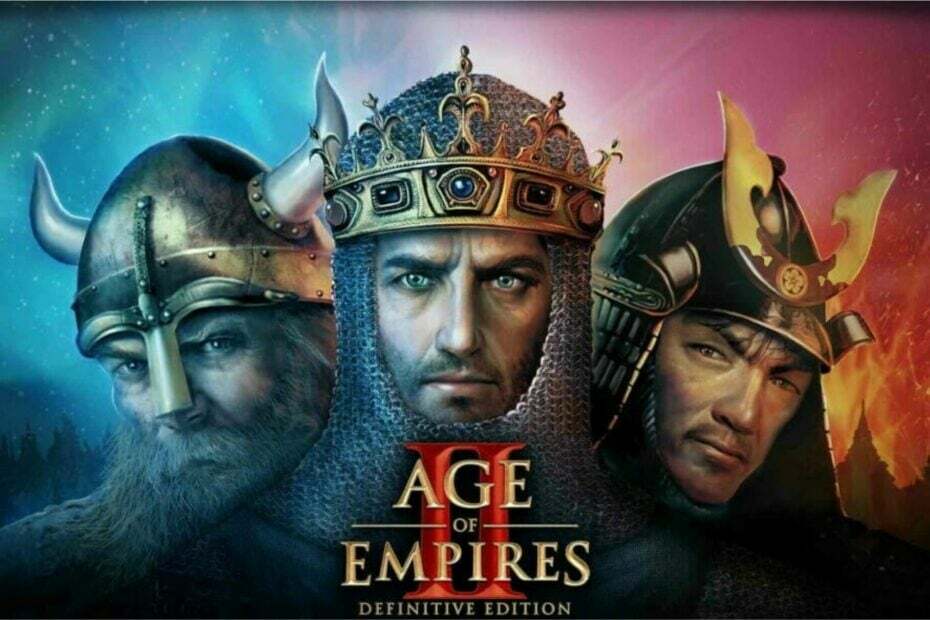Ce logiciel maintiendra vos pilotes opérationnels, vous protégeant ainsi des erreurs informatiques courantes et des pannes matérielles. Vérifiez tous vos pilotes maintenant en 3 étapes faciles :
- Télécharger DriverFix (fichier de téléchargement vérifié).
- Cliquez sur Lancer l'analyse pour trouver tous les pilotes problématiques.
- Cliquez sur Mettre à jour les pilotes pour obtenir de nouvelles versions et éviter les dysfonctionnements du système.
- DriverFix a été téléchargé par 0 lecteurs ce mois-ci.
Y a-t-il une touche sur le clavier dont vous n'avez pas besoin? Par exemple, Caps Lock met tout le texte en majuscule lorsque vous entrez les informations de connexion. Donc, si vous n'avez pas besoin de cette clé, ou de toute autre, voici comment vous pouvez désactiver les clés dans Windows 10 avec KeyTweak.
KeyTweak est un progiciel qui vous permet de remapper les clés. Ainsi, avec cela, vous pouvez remapper ou affecter une touche à une autre. Vous pouvez également désactiver les touches avec le programme.
- Tout d'abord, ouvrez cette page Softpedia et cliquez Télécharger pour enregistrer le programme d'installation.
- Ouvrez le programme d'installation pour ajouter KeyTweak à Windows et exécutez le programme.

- Lorsque vous avez ouvert la fenêtre KeyTweak ci-dessus, sélectionnez une touche à désactiver en cliquant sur son bouton sur l'écran du clavier. La fenêtre du logiciel vous indique à quoi la clé est actuellement mappée comme ci-dessous.

- Après avoir sélectionné une touche du clavier pour éteindre, appuyez sur la touche Désactiver la clé bouton. La zone Modifications en attente répertorie les clés à remapper comme dans l'instantané juste en dessous.

- Vous pouvez appuyer sur Tout effacer pour effacer la liste si nécessaire.
- Sinon, appuyez sur la Appliquer bouton puis cliquez sur Oui pour redémarrer Windows et désactiver la clé sélectionnée.
- Après le redémarrage de Windows, appuyez sur la touche que vous avez sélectionnée pour désactiver. Rien ne se passera tant que la clé est effectivement éteinte.
- Vous pouvez réactiver la clé en la sélectionnant dans KeyTweak et en appuyant sur la touche Restaurer par défaut bouton. Ou vous pouvez appuyer sur le Restaurer toutes les valeurs par défaut clé à la place.
- Redémarrez ensuite Windows 10 pour restaurer les clés d'origine dans Windows.
Voilà donc comment désactiver les touches du clavier dans Windows. KeyTweak est un excellent logiciel qui vous permet de désactiver la plupart des touches de votre clavier ou de les remapper vers d'autres alternatives si nécessaire. SharpKeys est également un autre programme avec lequel vous pouvez désactiver les touches dans Windows 10.